word2003使用EQ域输入数学公式的操作方法
- WBOYWBOYWBOYWBOYWBOYWBOYWBOYWBOYWBOYWBOYWBOYWBOYWB转载
- 2024-04-26 11:49:31835浏览
在日常办公中,使用Microsoft Word编辑文档时,经常需要插入数学公式。Microsoft Word 2003提供了EQ域功能,可轻松插入复杂的数学公式。本篇文章将由php小编西瓜为大家详细介绍如何在Word 2003中使用EQ域输入数学公式。
1.编辑EQ域代码输入分式 在Word文档中通过编辑EQ域输入分式非常简便,例如输入分式五分之四的步骤如下所述:
在Word文档的相应位置按下Ctrl F9组合键进入EQ域编辑状态(即只有一对花括号的空域),然后将光标定位在花括号中,并输入EQ域代码【EQ F(3,4)】。
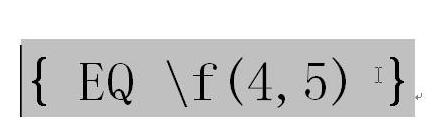
第2步,右键单击这组域代码,在打开的快捷菜单中单击【切换域代码】命令,即可将EQ域代码转换成标准的分式五分之四,
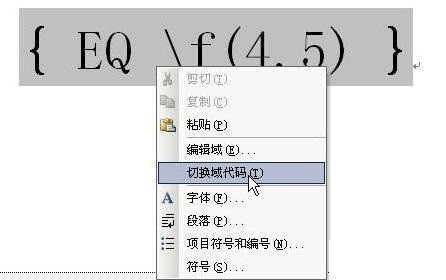
2.编辑EQ域代码输入根式 在Word文档中编辑EQ域代码还可以方便地输入根式,以输入9的3次根为例,具体操作如下:
第1步,在Word文档的相应位置按下Ctrl F9组合键进入EQ域编辑状态,在花括号内输入域代码【EQ R(3,92)】。
第2步,选中代码中的数字3,将其字号调小,然后右键单击EQ域代码,选择【切换域代码】快捷命令即可得到9的3次根的根式。
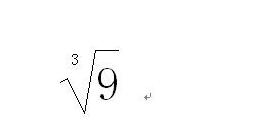
提示:若输入二次方根的根式,则【2】可以省略不输,EQ代码直接写成【EQ R(, 2)】即可。 3.输入带根号的分式 输入带根号的分式时,只要把分式和根式的EQ代码结合起来即可,例如输入5分之3次根下9,则可以编写EQ域代码【EQ F(R(3,9),5)】。
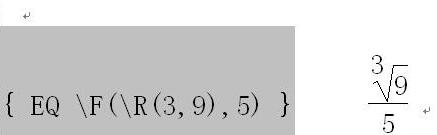
以上是word2003使用EQ域输入数学公式的操作方法的详细内容。更多信息请关注PHP中文网其他相关文章!
声明:
本文转载于:zol.com.cn。如有侵权,请联系admin@php.cn删除

